在win11系统中窗口颜色是可以修改的,改完之后你的操作窗口就会跟别人都不一样,更加个性化。那么win11窗口颜色具体怎么改呢?win11窗口颜色目前仅支持和主题颜色一起改,大家先打开个性化面板,并点击主题功能,在主题窗口中选择浏览主题,然后选一个你喜欢的风格和颜色就可以了。
win11窗口颜色怎么改:
1、首先,桌面空白处,点击右键,在打开的菜单项中,选择个性化;
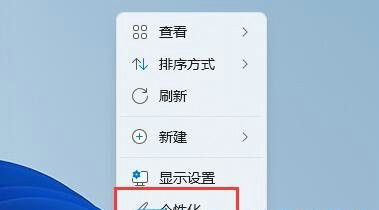
2、选择要应用的主题下,点击想要的窗口主题;
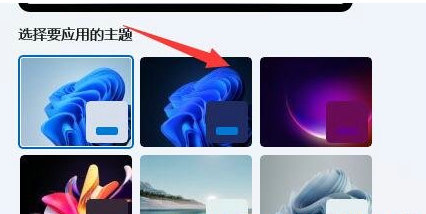
3、修改完成后,再任意打开个窗口,就会发现窗口颜色变了;
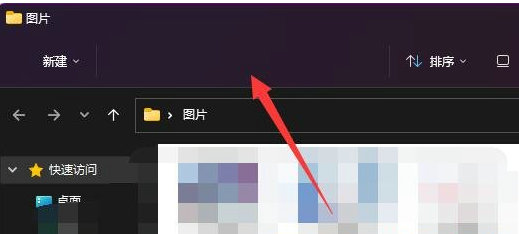
4、同样的,也可以进入个性化的主题(安装、创建、管理)选项;
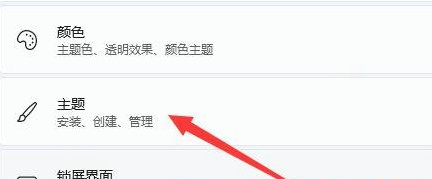
5、在其中,选择浏览主题,就可以获得更多可选主题了(主题获取主要是从Microsoft Store);
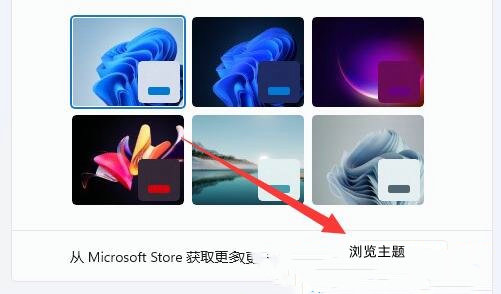
Win11系统,现在还不支持单独修改窗口颜色,只可以和系统主题颜色一起修改。

大小:3M

大小:24M

大小:4.1M

大小:

大小: